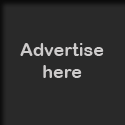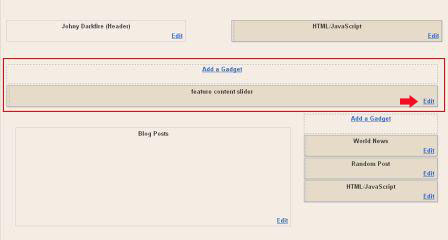Semoga siswa-siswi dapat melanjutkan cita-cita almamater..
a
322
Selasa, 26 Juni 2012
Album Siswa MTsN Lamongan 2011-2012
Free Template

Johny Darkmovie is another free blogger template from Creating Website with elegant black style blogger template for movies content blog with auto recent per category. This template design with an automatic image slider category, 3/4 column blogger template with right sidebar, 3 column footer, magazine black elegant style blogspot template, featured content slider, ads ready, pagination for blogger ready, dropdown menu, clean design template, and more.... Download now
Followers
© Copyright 2010-2011 Mas Template All Rights Reserved.
Template Modify by Creating Website | Powered by Blogger.com.
Template Modify by Creating Website | Powered by Blogger.com.
Memasang Kode Warna di Blog
Dalam membuat sebuah blog, kita pasti dihadapkan pada pemilihan sebuah warna. Warna dalam membuat blog memiliki kode tersendiri. Kode warna bagi sebagian blogger yang senang merias tampilan dan keindahan Blog, sangat dibutuhkan untuk kemudahan mendapatkan kode HTML dari setiap warna yang diperlukan. Nah untuk lebih mudah mendapatkan kode HTML setiap warna yang diinginkan, alangkah baiknya jika temen-temen memasang tabel kode warna ini di Blog atau di dalam postingan artikel. Dengan demikian dijamin teman-teman akan lebih cepat dalam bekerja merias blog karena tabel kode warrna sudah terinstall di Blog.
Cara pasang widget kode warna pada blogger
Langkah Pertama
- Login ke blogger dengan id anda
- Klik menu Tata Letak
- Pada tab menu klik Edit HTML
- Silahkan Backup dulu template anda dengan klik Download Template Lengkap
- Sekarang cari kode </head>. Jika sudah ketemu, copy lalu paste kode berikut di atas kode </head>
<script language='javascript'> function Barva(koda) { document.getElementById("vzorec").bgColor=koda; document.hcc.barva.value=koda.toUpperCase(); document.hcc.barva.select(); } function BarvaDruga(koda) { document.getElementById("vzorec2").bgColor=koda; document.hcc.Barva2.value=koda.toUpperCase(); document.hcc.Barva2.select(); } </script> <script type='text/javascript'> var hue; var picker; //var gLogger; var dd1, dd2; var r, g, b; function init() { if (typeof(ygLogger) != "undefined") ygLogger.init(document.getElementById("logDiv")); pickerInit(); //ddcolorposter.fillcolorbox("colorfield1", "colorbox1") //PREFILL "colorbox1" with hex value from "colorfield1" //ddcolorposter.fillcolorbox("colorfield2", "colorbox2") //PREFILL "colorbox1" with hex value from "colorfield1" } // Picker --------------------------------------------------------- function pickerInit() { hue = YAHOO.widget.Slider.getVertSlider("hueBg", "hueThumb", 0, 180); hue.onChange = function(newVal) { hueUpdate(newVal); }; picker = YAHOO.widget.Slider.getSliderRegion("pickerDiv", "selector", 0, 180, 0, 180); picker.onChange = function(newX, newY) { pickerUpdate(newX, newY); }; hueUpdate(); dd1 = new YAHOO.util.DD("pickerPanel"); dd1.setHandleElId("pickerHandle"); dd1.endDrag = function(e) { // picker.thumb.resetConstraints(); // hue.thumb.resetConstraints(); }; } executeonload(init); function pickerUpdate(newX, newY) { pickerSwatchUpdate(); } function hueUpdate(newVal) { var h = (180 - hue.getValue()) / 180; if (h == 1) { h = 0; } var a = YAHOO.util.Color.hsv2rgb( h, 1, 1); document.getElementById("pickerDiv").style.backgroundColor = "rgb(" + a[0] + ", " + a[1] + ", " + a[2] + ")"; pickerSwatchUpdate(); } function pickerSwatchUpdate() { var h = (180 - hue.getValue()); if (h == 180) { h = 0; } document.getElementById("pickerhval").value = (h*2); h = h / 180; var s = picker.getXValue() / 180; document.getElementById("pickersval").value = Math.round(s * 100); var v = (180 - picker.getYValue()) / 180; document.getElementById("pickervval").value = Math.round(v * 100); var a = YAHOO.util.Color.hsv2rgb( h, s, v ); document.getElementById("pickerSwatch").style.backgroundColor = "rgb(" + a[0] + ", " + a[1] + ", " + a[2] + ")"; document.getElementById("pickerrval").value = a[0]; document.getElementById("pickergval").value = a[1]; document.getElementById("pickerbval").value = a[2]; var hexvalue = document.getElementById("pickerhexval").value ='#'+ YAHOO.util.Color.rgb2hex(a[0], a[1], a[2]); ddcolorposter.initialize(a[0], a[1], a[2], hexvalue) if (hexvalue!="#FFFFFF") document.getElementById("pickerhexval").select(); } </script><!--[if gte IE 5.5000]> <script type="text/javascript"> function correctPNG() // correctly handle PNG transparency in Win IE 5.5 or higher. { for(var i=0; i<document.images.length; i++) { var img = document.images[i] var imgName = img.src.toUpperCase() if (imgName.substring(imgName.length-3, imgName.length) == "PNG") { var imgID = (img.id) ? "id='" + img.id + "' " : "" var imgClass = (img.className) ? "class='" + img.className + "' " : "" var imgTitle = (img.title) ? "title='" + img.title + "' " : "title='" + img.alt + "' " var imgStyle = "display:inline-block;" + img.style.cssText if (img.align == "left") imgStyle = "float:left;" + imgStyle if (img.align == "right") imgStyle = "float:right;" + imgStyle if (img.parentElement.href) imgStyle = "cursor:hand;" + imgStyle var strNewHTML = "<span " + imgID + imgClass + imgTitle + " style=\"" + "width:" + img.width + "px; height:" + img.height + "px;" + imgStyle + ";" + "filter:progid:DXImageTransform.Microsoft.AlphaImageLoader" + "(src=\'" + img.src + "\', sizingMethod='scale');\"></span>" img.outerHTML = strNewHTML i = i-1 } } } YAHOO.util.Event.addListener(window, "load", correctPNG); </script> <![endif]--> - Selesai
Berikutnya, memasang tabel kode warna pada blog. Ada dua pilihan, pertama dipasang sebagai posting blog dan yang kedua dipasang pada halaman utama (homepage) blog. Nah, kode untuk tabel kode warna yang akan dipasang adalah berikut ini :
Kode Warna :
</div><center><form name="hcc" id="hcc"> <table style="border-collapse: collapse;" align="center" border="1" bordercolor="#cccccc" cellpadding="0" cellspacing="0"><tbody><tr><td><table align="center" border="0" cellpadding="0" cellspacing="1" width="375"><tbody><tr height="24"><td onclick="Barva(this.bgColor)" bgcolor="#190707"> </td><td onclick="Barva(this.bgColor)" bgcolor="#2a0a0a"> </td><td onclick="Barva(this.bgColor)" bgcolor="#3b0b0b"> </td><td onclick="Barva(this.bgColor)" bgcolor="#610b0b"> </td><td onclick="Barva(this.bgColor)" bgcolor="#8a0808"> </td><td onclick="Barva(this.bgColor)" bgcolor="#b40404"> </td><td onclick="Barva(this.bgColor)" bgcolor="#df0101"> </td><td onclick="Barva(this.bgColor)" bgcolor="#ff0000"> </td><td onclick="Barva(this.bgColor)" bgcolor="#fe2e2e"> </td><td onclick="Barva(this.bgColor)" bgcolor="#fa5858"> </td><td onclick="Barva(this.bgColor)" bgcolor="#f78181"> </td><td onclick="Barva(this.bgColor)" bgcolor="#f5a9a9"> </td><td onclick="Barva(this.bgColor)" bgcolor="#f6cece"> </td><td onclick="Barva(this.bgColor)" bgcolor="#f8e0e0"> </td><td onclick="Barva(this.bgColor)" bgcolor="#fbefef"> </td></tr><tr height="24"><td onclick="Barva(this.bgColor)" bgcolor="#191007"> </td><td onclick="Barva(this.bgColor)" bgcolor="#2a1b0a"> </td><td onclick="Barva(this.bgColor)" bgcolor="#3b240b"> </td><td onclick="Barva(this.bgColor)" bgcolor="#61380b"> </td><td onclick="Barva(this.bgColor)" bgcolor="#8a4b08"> </td><td onclick="Barva(this.bgColor)" bgcolor="#b45f04"> </td><td onclick="Barva(this.bgColor)" bgcolor="#df7401"> </td><td onclick="Barva(this.bgColor)" bgcolor="#ff8000"> </td><td onclick="Barva(this.bgColor)" bgcolor="#fe9a2e"> </td><td onclick="Barva(this.bgColor)" bgcolor="#faac58"> </td><td onclick="Barva(this.bgColor)" bgcolor="#f7be81"> </td><td onclick="Barva(this.bgColor)" bgcolor="#f5d0a9"> </td><td onclick="Barva(this.bgColor)" bgcolor="#f6e3ce"> </td><td onclick="Barva(this.bgColor)" bgcolor="#f8ece0"> </td><td onclick="Barva(this.bgColor)" bgcolor="#fbf5ef"> </td></tr><tr height="24"><td onclick="Barva(this.bgColor)" bgcolor="#181907"> </td><td onclick="Barva(this.bgColor)" bgcolor="#292a0a"> </td><td onclick="Barva(this.bgColor)" bgcolor="#393b0b"> </td><td onclick="Barva(this.bgColor)" bgcolor="#5e610b"> </td><td onclick="Barva(this.bgColor)" bgcolor="#868a08"> </td><td onclick="Barva(this.bgColor)" bgcolor="#aeb404"> </td><td onclick="Barva(this.bgColor)" bgcolor="#d7df01"> </td><td onclick="Barva(this.bgColor)" bgcolor="#ffff00"> </td><td onclick="Barva(this.bgColor)" bgcolor="#f7fe2e"> </td><td onclick="Barva(this.bgColor)" bgcolor="#f4fa58"> </td><td onclick="Barva(this.bgColor)" bgcolor="#f3f781"> </td><td onclick="Barva(this.bgColor)" bgcolor="#f2f5a9"> </td><td onclick="Barva(this.bgColor)" bgcolor="#f5f6ce"> </td><td onclick="Barva(this.bgColor)" bgcolor="#f7f8e0"> </td><td onclick="Barva(this.bgColor)" bgcolor="#fbfbef"> </td></tr><tr height="24"><td onclick="Barva(this.bgColor)" bgcolor="#101907"> </td><td onclick="Barva(this.bgColor)" bgcolor="#1b2a0a"> </td><td onclick="Barva(this.bgColor)" bgcolor="#243b0b"> </td><td onclick="Barva(this.bgColor)" bgcolor="#38610b"> </td><td onclick="Barva(this.bgColor)" bgcolor="#4b8a08"> </td><td onclick="Barva(this.bgColor)" bgcolor="#5fb404"> </td><td onclick="Barva(this.bgColor)" bgcolor="#74df00"> </td><td onclick="Barva(this.bgColor)" bgcolor="#80ff00"> </td><td onclick="Barva(this.bgColor)" bgcolor="#9afe2e"> </td><td onclick="Barva(this.bgColor)" bgcolor="#acfa58"> </td><td onclick="Barva(this.bgColor)" bgcolor="#bef781"> </td><td onclick="Barva(this.bgColor)" bgcolor="#d0f5a9"> </td><td onclick="Barva(this.bgColor)" bgcolor="#e3f6ce"> </td><td onclick="Barva(this.bgColor)" bgcolor="#ecf8e0"> </td><td onclick="Barva(this.bgColor)" bgcolor="#f5fbef"> </td></tr><tr height="24"><td onclick="Barva(this.bgColor)" bgcolor="#071907"> </td><td onclick="Barva(this.bgColor)" bgcolor="#0a2a0a"> </td><td onclick="Barva(this.bgColor)" bgcolor="#0b3b0b"> </td><td onclick="Barva(this.bgColor)" bgcolor="#0b610b"> </td><td onclick="Barva(this.bgColor)" bgcolor="#088a08"> </td><td onclick="Barva(this.bgColor)" bgcolor="#04b404"> </td><td onclick="Barva(this.bgColor)" bgcolor="#01df01"> </td><td onclick="Barva(this.bgColor)" bgcolor="#00ff00"> </td><td onclick="Barva(this.bgColor)" bgcolor="#2efe2e"> </td><td onclick="Barva(this.bgColor)" bgcolor="#58fa58"> </td><td onclick="Barva(this.bgColor)" bgcolor="#81f781"> </td><td onclick="Barva(this.bgColor)" bgcolor="#a9f5a9"> </td><td onclick="Barva(this.bgColor)" bgcolor="#cef6ce"> </td><td onclick="Barva(this.bgColor)" bgcolor="#e0f8e0"> </td><td onclick="Barva(this.bgColor)" bgcolor="#effbef"> </td></tr><tr height="24"><td onclick="Barva(this.bgColor)" bgcolor="#071910"> </td><td onclick="Barva(this.bgColor)" bgcolor="#0a2a1b"> </td><td onclick="Barva(this.bgColor)" bgcolor="#0b3b24"> </td><td onclick="Barva(this.bgColor)" bgcolor="#0b6138"> </td><td onclick="Barva(this.bgColor)" bgcolor="#088a4b"> </td><td onclick="Barva(this.bgColor)" bgcolor="#04b45f"> </td><td onclick="Barva(this.bgColor)" bgcolor="#01df74"> </td><td onclick="Barva(this.bgColor)" bgcolor="#00ff80"> </td><td onclick="Barva(this.bgColor)" bgcolor="#2efe9a"> </td><td onclick="Barva(this.bgColor)" bgcolor="#58faac"> </td><td onclick="Barva(this.bgColor)" bgcolor="#81f7be"> </td><td onclick="Barva(this.bgColor)" bgcolor="#a9f5d0"> </td><td onclick="Barva(this.bgColor)" bgcolor="#cef6e3"> </td><td onclick="Barva(this.bgColor)" bgcolor="#e0f8ec"> </td><td onclick="Barva(this.bgColor)" bgcolor="#effbf5"> </td></tr><tr height="24"><td onclick="Barva(this.bgColor)" bgcolor="#071918"> </td><td onclick="Barva(this.bgColor)" bgcolor="#0a2a29"> </td><td onclick="Barva(this.bgColor)" bgcolor="#0b3b39"> </td><td onclick="Barva(this.bgColor)" bgcolor="#0b615e"> </td><td onclick="Barva(this.bgColor)" bgcolor="#088a85"> </td><td onclick="Barva(this.bgColor)" bgcolor="#04b4ae"> </td><td onclick="Barva(this.bgColor)" bgcolor="#01dfd7"> </td><td onclick="Barva(this.bgColor)" bgcolor="#00ffff"> </td><td onclick="Barva(this.bgColor)" bgcolor="#2efef7"> </td><td onclick="Barva(this.bgColor)" bgcolor="#58faf4"> </td><td onclick="Barva(this.bgColor)" bgcolor="#81f7f3"> </td><td onclick="Barva(this.bgColor)" bgcolor="#a9f5f2"> </td><td onclick="Barva(this.bgColor)" bgcolor="#cef6f5"> </td><td onclick="Barva(this.bgColor)" bgcolor="#e0f8f7"> </td><td onclick="Barva(this.bgColor)" bgcolor="#effbfb"> </td></tr><tr height="24"><td onclick="Barva(this.bgColor)" bgcolor="#071019"> </td><td onclick="Barva(this.bgColor)" bgcolor="#0a1b2a"> </td><td onclick="Barva(this.bgColor)" bgcolor="#0b243b"> </td><td onclick="Barva(this.bgColor)" bgcolor="#0b3861"> </td><td onclick="Barva(this.bgColor)" bgcolor="#084b8a"> </td><td onclick="Barva(this.bgColor)" bgcolor="#045fb4"> </td><td onclick="Barva(this.bgColor)" bgcolor="#0174df"> </td><td onclick="Barva(this.bgColor)" bgcolor="#0080ff"> </td><td onclick="Barva(this.bgColor)" bgcolor="#2e9afe"> </td><td onclick="Barva(this.bgColor)" bgcolor="#58acfa"> </td><td onclick="Barva(this.bgColor)" bgcolor="#81bef7"> </td><td onclick="Barva(this.bgColor)" bgcolor="#a9d0f5"> </td><td onclick="Barva(this.bgColor)" bgcolor="#cee3f6"> </td><td onclick="Barva(this.bgColor)" bgcolor="#e0ecf8"> </td><td onclick="Barva(this.bgColor)" bgcolor="#eff5fb"> </td></tr><tr height="24"><td onclick="Barva(this.bgColor)" bgcolor="#070719"> </td><td onclick="Barva(this.bgColor)" bgcolor="#0a0a2a"> </td><td onclick="Barva(this.bgColor)" bgcolor="#0b0b3b"> </td><td onclick="Barva(this.bgColor)" bgcolor="#0b0b61"> </td><td onclick="Barva(this.bgColor)" bgcolor="#08088a"> </td><td onclick="Barva(this.bgColor)" bgcolor="#0404b4"> </td><td onclick="Barva(this.bgColor)" bgcolor="#0101df"> </td><td onclick="Barva(this.bgColor)" bgcolor="#0000ff"> </td><td onclick="Barva(this.bgColor)" bgcolor="#2e2efe"> </td><td onclick="Barva(this.bgColor)" bgcolor="#5858fa"> </td><td onclick="Barva(this.bgColor)" bgcolor="#8181f7"> </td><td onclick="Barva(this.bgColor)" bgcolor="#a9a9f5"> </td><td onclick="Barva(this.bgColor)" bgcolor="#cecef6"> </td><td onclick="Barva(this.bgColor)" bgcolor="#e0e0f8"> </td><td onclick="Barva(this.bgColor)" bgcolor="#efeffb"> </td></tr><tr height="24"><td onclick="Barva(this.bgColor)" bgcolor="#100719"> </td><td onclick="Barva(this.bgColor)" bgcolor="#1b0a2a"> </td><td onclick="Barva(this.bgColor)" bgcolor="#240b3b"> </td><td onclick="Barva(this.bgColor)" bgcolor="#380b61"> </td><td onclick="Barva(this.bgColor)" bgcolor="#4b088a"> </td><td onclick="Barva(this.bgColor)" bgcolor="#5f04b4"> </td><td onclick="Barva(this.bgColor)" bgcolor="#7401df"> </td><td onclick="Barva(this.bgColor)" bgcolor="#8000ff"> </td><td onclick="Barva(this.bgColor)" bgcolor="#9a2efe"> </td><td onclick="Barva(this.bgColor)" bgcolor="#ac58fa"> </td><td onclick="Barva(this.bgColor)" bgcolor="#be81f7"> </td><td onclick="Barva(this.bgColor)" bgcolor="#d0a9f5"> </td><td onclick="Barva(this.bgColor)" bgcolor="#e3cef6"> </td><td onclick="Barva(this.bgColor)" bgcolor="#ece0f8"> </td><td onclick="Barva(this.bgColor)" bgcolor="#f5effb"> </td></tr><tr height="24"> <td onclick="Barva(this.bgColor)" bgcolor="#190718"> </td><td onclick="Barva(this.bgColor)" bgcolor="#2a0a29"> </td><td onclick="Barva(this.bgColor)" bgcolor="#3b0b39"> </td><td onclick="Barva(this.bgColor)" bgcolor="#610b5e"> </td><td onclick="Barva(this.bgColor)" bgcolor="#8a0886"> </td><td onclick="Barva(this.bgColor)" bgcolor="#b404ae"> </td><td onclick="Barva(this.bgColor)" bgcolor="#df01d7"> </td><td onclick="Barva(this.bgColor)" bgcolor="#ff00ff"> </td><td onclick="Barva(this.bgColor)" bgcolor="#fe2ef7"> </td><td onclick="Barva(this.bgColor)" bgcolor="#fa58f4"> </td><td onclick="Barva(this.bgColor)" bgcolor="#f781f3"> </td><td onclick="Barva(this.bgColor)" bgcolor="#f5a9f2"> </td><td onclick="Barva(this.bgColor)" bgcolor="#f6cef5"> </td><td onclick="Barva(this.bgColor)" bgcolor="#f8e0f7"> </td><td onclick="Barva(this.bgColor)" bgcolor="#fbeffb"> </td></tr><tr height="24"><td onclick="Barva(this.bgColor)" bgcolor="#190710"> </td><td onclick="Barva(this.bgColor)" bgcolor="#2a0a1b"> </td><td onclick="Barva(this.bgColor)" bgcolor="#3b0b24"> </td><td onclick="Barva(this.bgColor)" bgcolor="#610b38"> </td><td onclick="Barva(this.bgColor)" bgcolor="#8a084b"> </td><td onclick="Barva(this.bgColor)" bgcolor="#b4045f"> </td><td onclick="Barva(this.bgColor)" bgcolor="#df0174"> </td><td onclick="Barva(this.bgColor)" bgcolor="#ff0080"> </td><td onclick="Barva(this.bgColor)" bgcolor="#fe2e9a"> </td><td onclick="Barva(this.bgColor)" bgcolor="#fa58ac"> </td><td onclick="Barva(this.bgColor)" bgcolor="#f781be"> </td><td onclick="Barva(this.bgColor)" bgcolor="#f5a9d0"> </td><td onclick="Barva(this.bgColor)" bgcolor="#f6cee3"> </td><td onclick="Barva(this.bgColor)" bgcolor="#f8e0ec"> </td><td onclick="Barva(this.bgColor)" bgcolor="#fbeff5"> </td></tr><tr height="24"><td onclick="Barva(this.bgColor)" bgcolor="#000000"> </td><td onclick="Barva(this.bgColor)" bgcolor="#0b0b0b"> </td><td onclick="Barva(this.bgColor)" bgcolor="#151515"> </td><td onclick="Barva(this.bgColor)" bgcolor="#1c1c1c"> </td><td onclick="Barva(this.bgColor)" bgcolor="#2e2e2e"> </td><td onclick="Barva(this.bgColor)" bgcolor="#424242"> </td><td onclick="Barva(this.bgColor)" bgcolor="#585858"> </td><td onclick="Barva(this.bgColor)" bgcolor="#6e6e6e"> </td><td onclick="Barva(this.bgColor)" bgcolor="#848484"> </td><td onclick="Barva(this.bgColor)" bgcolor="#a4a4a4"> </td><td onclick="Barva(this.bgColor)" bgcolor="#bdbdbd"> </td><td onclick="Barva(this.bgColor)" bgcolor="#d8d8d8"> </td><td onclick="Barva(this.bgColor)" bgcolor="#e6e6e6"> </td><td onclick="Barva(this.bgColor)" bgcolor="#f2f2f2"> </td><td onclick="Barva(this.bgColor)" bgcolor="#ffffff"> </td></tr></tbody></table></td></tr></tbody></table><table align="center" border="0" cellpadding="0" cellspacing="2"><tbody><tr height="24"><td id="vzorec" height="24" width="24"> </td><td valign="bottom"><p>Kode warna : <input name="barva" id="barva" style="font-weight: bold; font-family: Verdana; height: 16px; width: 74px; font-size: 12px;" maxlength="7" size="9" type="text"></p></td></tr></tbody></table> </form></center>
Cara pasang kode warna sebagai posting blog :
- Yang pasti, anda buat posting baru terlebih dahulu
- Copy lalu paste Kode Warna tersebut pada posting anda
- Berikan judul posting yang sesuai
- Jangan lupa untuk memberi label posting
- Kemudian terbitkan postingan
- Selesai
Cara pasang kode warna di halaman utama (homepage) blog :
- Masuk ke menu Elemen Halaman
- Klik Tambah Gadget
- Pilih tambahkan HTML/JavaScript
- Copy lalu paste Kode Warna tersebut di dalamnya.
- Berikan judul atau nama gadget
- Klik tombol Simpan
- Silahkan tempatkan gadget kode warna dengan men-drag ke tempat yang sesuai
- Klik tombol Simpan
- Selesai
Sekarang widget kode warna sudah hadir di blog anda. Selamat mencoba dan mudah-mudahan bermanfaat.
Slider Otomatis Untuk Template Toko Online
Kemarin ada teman yang meminta via email untuk dibuatkan sebuah slider otomatis untuk toko online yang dikelolanya. Bisnis jualan barang atau jasa dengan memanfaatkan fasilitas internet sekarang lagi ngetrend, dan permintaan untuk membuat sebuah template toko online pun juga banyak, tapi kok susah banget ya? Saya tidak akan membahas itu sekarang, saya akan mencoba untuk memenuhi permintaan dengan membuat sebuah Featured Slider sederhana dengan tambahan paginasi berupa deretan gambar kecil dibawah summary atau ringkasan artikel. Prinsip kerja dari slider ini sama dengan slider yang ada pada template Johny Bingung, disini saya hanya modifikasi background dan menambahkan logo shopping pada bagian bawah gambar.
Baiklah langsung saja pada cara pembuatannya :
Langkah pertama
- Kita harus membuat satu widget di bawah header untuk meletakkan slider nantinya. Login ke blogger dengan akun Anda
- Setelah masuk ke dashboard, pilih blog yang mau dipasang slider.
- Kemudian pilih template >> Edit HTM, jangan lupa centang dulu kotak expand widget template.
- Backup dulu template untuk berjaga-jaga jika nanti terjadi kesalahan dalam pengeditan. Kemudian masukkan kode berikut ini diatas ]]></b:skin>
- /* Slide Content
- ----------------------------------------------- */
- .slide-wrapper {padding:0 auto;margin:0 auto;width:auto;float: left;
- word-wrap: break-word; overflow: hidden;}
- .slide {color: #666666;line-height: 1.3em;}
- .slide ul {list-style:none;margin:0 0 0;padding:0 0 0;}
- .slide li {margin:0;padding-top:0;
- padding-right:0;padding-bottom:.25em;
- padding-left:0px;text-indent:0px;line-height:1.3em;}
- .slide .widget {margin:0px 0px 6px 0px;}
- Kemudian untuk memanggil widget agar muncul di layout, letakkan kode berikut di atas <div id='main-wrapper'>
- <b:if cond='data:blog.url == data:blog.homepageUrl'>
- <div id='slide-wrapper'>
- <b:section class='slide' id='slide' preferred='yes'/>
- </div>
- </b:if>
- Lalu save template, sekarang anda masuk ke layout dulu, lihat dibagian bawah header apa sudah ada satu widget kosong seperti pada gambar di bawah?
Jika pada template Anda sudah terdapat satu kolom kosong yang ada di bawah header seperti gambar diatas, untuk langkah pertama tinggalkan saja, langsung pada langkah kedua
Langkah kedua
- Masih pada posisi Edit HTML masukan kode dibawah ini diatas ]]></b:skin>
Ukuran 950px diatas menunjukkan lebar slider, dan 325px adalah tinggi slider. Silahkan sesuaikan dengan ukuran template Anda. - Setelah langkah diatas, masukkan kode berikut diatas kode </head>
Perhatikan kode warna merah diatas jika pada template anda sudah terdapat jQuery.min.js meskipun serinya berbeda, Anda tidak perlu memasukkan script warna merah itu lagi. Cukup satu jQuery.min untuk satu template jika ada dua, kemungkinan akan bentrok dan slidernya tidak jalan. - Selanjutnya perhatikan kode script pada langkah pertama untuk nomer 5 diatas, ganti semua dengan kode dibawah ini :
- Setelah itu save template dan masuk ke layout akan nampak seperti pada gambar dibawah ini :
- Kemudian klik Edit pada widget featured content slider, setelah terbuka jendela baru masukkan atau ketik label yang ingin ditampilkan pada slider, lihat gambar di bawah ini :
Dari gambar diatas saya memasukkan label Electronic yang akan muncul pada slider, Anda bisa ganti sesuai keinginan.
- Terakhir save, dan lihat pada blog Anda sudah terpasang slider menarik.
Segitu dulu ya tutorial membuat featured slider sederhana untuk toko online, maaf kalau tulisan saya acak-acakan karena lagi sedih, pasti diantara teman-teman banyak yang mengikuti berita di media banyak korban yang belum ditemukan akibat jatuhnya pesawat Sukhoi meskipun tidak ada keluarga saya yang ikut dalam penerbangan tersebut, tapi saya prihatin dengan banyaknya kejadian pesawat jatuh di negeri ini, kenapa ya? Disamping itu saya juga sedih Adsense saya hari ini kena banned... duuhhh lebay banget somprettt. Jika masih ada yang kurang jelas dalam penjelasan diatas tinggalkan pesan di kotak komentar. Selamat mencoba dan semoga bermanfaat
Membuat Daftar Isi Otomatis di Blogspot
- Creating Websites
- Free Download
- Ringtones latinos gratis
- Div Style
Selamat malam teman-teman semua, belum pada tidur kan? Pada malam hari yang sepi ini saya akan meneruskan artikel saya mengenai membuat daftar isi manual, kali ini saya akan menjelaskan bagaimana caranya untuk membuat daftar isi secara otomatis. Saya tidak akan menjelaskan mengenai fungsi dan cara kerja dari Daftar Isi Otomatis ini, karena sudah cukup dijelaskan pada tutorial Membuat Daftar Isi Manual di Blogspot, oleh karena itu bagi Anda yang belum pernah membacanya silahkan kunjungi dulu tutorial tersebut, tidak dipungut biaya.
Cara pemasangan daftar isi manual dan daftar isi otomatis tidak berbeda, yang membedakan hanya kode-kode yang digunakan dan cara kerjanya saja, namun tidak salahnya kalau saya memberikan contoh bentuk dari daftar isi otomatis tersebut.
Berikut ini cara membuat dan memasang daftar isi otomatis, silahkan ikuti dengan cermat dan seksama langkah-langkah di bawah ini:
- Login ke Blogger, Klik Layout/Tata Letak;
- Pada Elemen Halaman, klik Add Gadget/Tambah Gadget di lokasi yang Anda inginkan;
- Cari dan pilih HTML/Javascript;
- Copy paste kode di bawah ini ke dalam content yang telah tersedia, berikut ini kodenya :
<div style="overflow: auto; width: 300px; height: 200px; text-align: left;">
<script style="text/javascript" src="http://www.abu-farhan.com/script/daftarisiblogger/blogtoc-min.js"></script>
<script src="http://creatingwebsite-maskolis.blogspot.com/feeds/posts/default?max-results=9999&alt=json-in-script&callback=loadtoc"></script></div> - Klik Tombol Save/Simpan.
Keterangan :
- Link yang berwarna merah, silahkan diganti dengan alamat Blog Anda;
- Width: 300px; adalah merupakan lebar dari kotak daftar isi otomotis dan boleh anda sesuaikan;
- Height: 200px; adalah merupakan tinggi dari kotak daftar isi otomotis dan boleh anda sesuaikan.
Cara Membuat Teks Berjalan di Menu Bar
- Creating Websites
- Free Download
- Free Template
- Cara Adoption
Dalam tutorial saya sebelumnya mengenai membuat text berjalan (marquee), teman-teman semua sudah saya jelaskan bagaimana cara penggunaannya. Tidak lupa kan? Kalau lupa teman-teman semua bisa buka kembali postingan itu disini. Selain membuat teks berjalan di blog, kita juga bisa membuat teks berjalan di menu bar. Belum tahu apa itu menu bar? Nah itu loh teks yang berada dipojok paling atas layar dan di nav bar browser seperti yang ditunjukkan pada gambar dibawah ini.

Nah bagi anda yang ingin mencobanya. Silahkan ikuti langkah-langkah dibawah ini:
1. Pertama kali yang harus kita lakukan adalah login ke blogger
2. Pada menu Design -> Edit HTML
3. Letakkan kode dibawah ini diatas kode </head>
<script type='text/javascript'>
//<![CDATA[
msg = " -- Selamat datang di Bikin Website ";
msg = " | www.helmiikhwanul.co.cc -- " + msg;pos = 0;function scrollMSG() {document.title = msg.substring(pos, msg.length) + msg.substring(0, pos); pos++;if (pos > msg.length) pos = 0window.setTimeout("scrollMSG()",200);}
scrollMSG();
//]]>
</script>
Ganti teks yang dicetak tebal dengan teks yang ingin anda tampilkan. Angka 200 menunjukkan kecepatan gerak dari teks. Semakin kecil nilainya semakin cepat gerakan teksnya dan sebaliknya. Ganti bila perlu.
4. Jika sudah, klik Save Template. Selesai
Jika berhasil anda akan melihat teksnya berjalan di menu bar anda. Untuk lebih jelasnya bisa anda lihat hasilnya disini. Demikian tadi tutorial singkat membuat teks berjalan di menu bar, selamat mencoba.
Semoga bermanfaat
Membuat Daftar Isi Dengan jQuery Accordion
- Creating Websites
- Masukkan
- Animasi
- Borders
- Padding
Daftar isi sangat penting bagi keberadaaan sebuah blog atau web. Karena daftar isi pada website/blog berfungsi sebagai alat navigasi bagi pemilik maupun pengunjung untuk menjelajahi isi dari website/blog. Setelah sebelumnya saya sudah membahas tentang cara membuat daftar isi manual dan otomatis, kali ini saya akan berikan satu lagi cara membuat daftar isi, tapi kali ini beda karena menggunakan jQuery dan hasilnya nanti akan lebih keren.
Selain itu daftar isi yang saya bahas disini juga menggunakan efek animasi accordion, hal ini dimaksudkan agar daftar isi blog ini terasa lebih ringkas dan tidak terlalu panjang sekaligus mudah dan rapi untuk blog serta artikel yang disusun berdasarkan Label/Kategori. Sehingga serasa seperti blog anda seperti blog profesional. Nah, untuk contoh soalnya temen-temen bisa lihat gambar di bawah atau langsung klik disini.
Baiklah, saya akan langsung saja pada langkah-langkah pembuatannya :
Langkah Pertama
- Login dulu ke blogger anda
- Pada dasbor masuk ke Rancangan lalu pilih Edit HTML.
- Setelah itu cari kode berikut ini ]]></b:skin>
- Kemudian copas kode dibawah ini dan taruh diatasnya
#dafis-acc{
font-family:"Trebuchet MS", Tahoma, Verdana, Arial, Helvetica, sans-serif;font-size:12px;color:#333;background:url(https://blogger.googleusercontent.com/img/b/R29vZ2xl/AVvXsEj7vlJbKM8IDUpgqZZ4lidh84Bt7Ewet0c0RT8Zhwa5gcfhwGiz4b6A4Y-jzJ0RKKyhdTaw9pYK4UdYjJVGJnaRJfuKmDvjPP7tHO06WfkA8OGc6JCKw_qZbIWcxnlJj_GV19ZfAPhvk6k/d/bg5.gif) repeat-y scroll left center #E7F7FB;padding:2px 0;border:1px solid #339DC6;}.dafis-label{background:url(https://blogger.googleusercontent.com/img/b/R29vZ2xl/AVvXsEhOgvKpabAoh1ZamHVI5Oh7MAsbxWGcSp7rXts1RaTmO9RL81jA_oh2BWWY2m4_YZ2zaHRcE2B6CeaZumx_YkEjpBuwQKqPls0WjYbPDNhyphenhyphenkQgvCTHfj6T_u2hrc-DLPslDUPRYkMcgefU/d/bg4.gif) repeat-x scroll 0 0 #E1F4FB;font-weight:bold;line-height:1.4em;overflow:hidden;white-space:nowrap;vertical-align: baseline;margin: 1px 3px;outline: none;cursor: pointer;text-decoration: none;padding: 2px 10px;color: #fff;text-shadow: 0 1px 1px rgba(0,0,0,.3);border:1px solid #2F94BA;}.dafis-label:hover{background:url(https://blogger.googleusercontent.com/img/b/R29vZ2xl/AVvXsEh0ELX6J6n7Rfq9w09Qro-H46XaCqqLWrSw5_3unvR8nFqCggnXbzzQWDNJBFSGBMP0BoLvhSMtqas5sEDABrSSsVfB6dgDrDx4ZLs0UMU8tVgXVVQkrSeMVmXQ0p3acbBR9nz84v3d8IA/d/bg2.gif) repeat-x scroll 0 0 #E1F4FB;color:#003366;
}
.dafis-daf ol{
margin:0 0 0 30px !important;
padding:0 !important;
}
.dafis-daf ol li{
background-color:#C9E9F4;
line-height:1.5em;
margin:1px 3px !important;
white-space:nowrap;
text-align:left;
border:1px solid #339DC6;
}
.dafis-daf ol li a{
text-decoration: none !important;
color:#333 !important;
display:block;
padding-left:10px;
}
.dafis-daf ol li a:hover{
background: #7BC4DF;
border-left: 5px #333 solid;
padding-left: 5px;
text-shadow: 0 1px 1px rgba(0,0,0,.3);
} - Selenjutnya cari kode </head>, lalu letakkan kode dibawah ini diatas kode </head>.
- <script type='text/javascript' src='http://ajax.googleapis.com/ajax/libs/jquery/1.3.2/jquery.min.js'/>
Nb : Jika sebelumnya sobat telah memasang scipt jQuery ini lewati saja langkah diatas
- Kemudian Klik Simpan Template.
Langkah Kedua
- Buatlah sebuah posting blog dengan judul terserah (Misalnya : Daftar Isi Blog Lengkap Atau Table Of Content )
- Selanjutnya Masukkan kode di bawah ini pada postingan, caranya seperti membuat postingan seperti biasa tetapi dalam mode Edit HTML.
- <script type="text/javascript" src="https://sites.google.com/site/bangkolis/javascript/daftarisimaskolis.js"></script>
- <script src="<span style="color: #990000;">http://namablogsobat.blogspot.com/</span>feeds/posts/summary?max-results=1000&alt=json-in-script&callback=loadtoc"></script>
- Ubah namablogsobat dengan url blog anda
- Selanjutnya Klik Publish Post.
Itu tadi tutorial kali ini, jika ada di antara temen-temen yang bingung, isi saja kotak komentar yang ada di bawah. Karena komentar temen-temen semua sangat berarti bagi blog ini. Selamat mencoba dan semoga bermanfaat.
Membuat Menu Horizontal Animasi di Blog
- Cara Adoption
- Animasi
- Ringtones latinos gratis
- Padding
Seperti janji saya pada postingan sebelumnya, saya akan melanjutkan cara memodifikasi menu navigasi horisontal. Saat ini saya memang lagi seneng mengutak-atik template untuk memodifikasi menu horisontal yang ada di blog saya. Tampilan blog yang menarik dan dinamis akan membuat pengunjung lebih betah. Di samping itu kita punya kepuasan sendiri, dari tampilan blog sederhana menjadi tampilan yang kita inginkan. Kali ini saya akan berbagi mengenai cara membuat menu horisontal animasi, silahkan anda menuju kesini untuk melihat contohnya (menu navigasi baris kedua).
Saya tidak akan berpanjang lebar karena sudah ngantuk banget nih, langsung saja perhatikan langkah-langkahnya di bawah ini :
- Login ke blogger dengan akun anda
- Kemudian pada dasbor klik Rancangan >> Edit HTML
- Tambahkan kode CSS berikut diatas tag ]]></b:skin>:
.animatedtabs{
border-bottom: 1px solid gray;
overflow: hidden;
width: 100%;
font-size: 14px; /*font of menu text*/
}
.animatedtabs ul{
list-style-type: none;
margin: 0;
margin-left: 10px; /*offset of first tab relative to page left edge*/
padding: 0;
}
.animatedtabs li{
float: left;
margin: 0;
padding: 0;
}
.animatedtabs a{
float: left;
position: relative;
top: 5px; /* 1) Number of pixels to protrude up for selected tab. Should equal (3) MINUS (2) below */
background: url(https://blogger.googleusercontent.com/img/b/R29vZ2xl/AVvXsEi8y7jEmBqtXO8CpnAwzyYuyurHMjrr_YA63sLlTcDU3u7_rI2Ys541JDvtWsPF9eFHG6Sx3nSp9PgiUa0vYX7HEun7RdldPd8XQz6tnV-YGoAwoVxRQMLJKnwUpvMuBc34Orh8_A3o1uI/s320/tab-blue-left.gif) no-repeat left top;
margin: 0;
margin-right: 3px; /*Spacing between each tab*/
padding: 0 0 0 9px;
text-decoration: none;
}
.animatedtabs a span{
float: left;
position: relative;
display: block;
background: url(https://blogger.googleusercontent.com/img/b/R29vZ2xl/AVvXsEiBmvUw0HZuDyeaX_rWYaT00J6yzpxxJHzkxwO4zlkIfzKz2YIWIfHd3Ctgrpo9DTvNGClhmeUs4MZuaMBXilWP3JDzbn_3WATn7b6UQbWB-2QBa-V7_F99a7YCIyXcEKNVzfPJdQ_jCKA/s320/tab-blue-right.gif) no-repeat right top;
padding: 5px 14px 3px 5px; /* 2) Padding within each tab. The 3rd value, or 3px, should equal (1) MINUS (3) */
font-weight: bold;
color: black;
}
/* Commented Backslash Hack hides rule from IE5-Mac \*/
.animatedtabs a span {float:none;}
/* End IE5-Mac hack */
.animatedtabs .selected a{
background-position: 0 -125px;
top: 0;
}
.animatedtabs .selected a span{
background-position: 100% -125px;
color: black;
padding-bottom: 8px; /* 3) Bottom padding of selected tab. Should equal (1) PLUS (2) above */
top: 0;
}
.animatedtabs a:hover{
background-position: 0% -125px;
top: 0;
}
.animatedtabs a:hover span{
background-position: 100% -125px;
padding-bottom: 8px; /* 3) Bottom padding of selected tab. Should equal (1) PLUS (2) above */
top: 0;
}
- Tambahkan kode HTML berikut diatas atau dibawah <div id='header-wrapper'> atau bisa juga anda tambahkan pada bagian elemen halaman sebagai widget
<div class='animatedtabs'><ul><li><a href='http://creatingwebsite-maskolis.blogspot.com' title='Home'><span>Home</span></a></li><li><a href='http://creatingwebsite-maskolis.blogspot.com/search/label/tutorial blog' title='tutorial blog'><span>Tutorial Blog</span></a></li><li><a href='http://creatingwebsite-maskolis.blogspot.com/search/label/SEO' title='SEO'><span>SEO</span></a></li><li><a href='http://creatingwebsite-maskolis.blogspot.com/search/label/wordpress' title='wordpress'><span>Wordpress</span></a></li><li><a href='http://creatingwebsite-maskolis.blogspot.com/search/label/affiliate' title='affiliate'><span>Affiliate</span></a></li><li><a href='http://creatingwebsite-maskolis.blogspot.com/search/label/hosting' title='hosting'><span>Hosting</span></a></li></ul></div> - Simpan template dan lihat hasilnya.
Itu dulu ya teman, maaf kalau tulisannya ada yang salah karena udah ngantuk banget nih. selamat malam dan semoga mimpi indah
Langganan:
Komentar (Atom)